Більшість користувачів Windows використовують блокнот, який є вбудованим текстовим редактором у Windows, або Notepad++, який має бути встановлено в системі Windows для кращого досвіду, оскільки він має додаткові функції, такі як мова, плагіни тощо.
Але в ці дні деякі користувачі Windows повідомили про проблему, через яку вони не змогли відкрити деякий текст файли за допомогою програми Notepad або Notepad++ у їхній системі, і натомість видає повідомлення про помилку, яке говорить “The
Можливо, це тому, що розмір файлу мав бути більшим за 2 ГБ. Додаток Блокнот або Блокнот++ у будь-якій системі Windows за замовчуванням може відкривати лише текстові файли розміром менше 2 ГБ. Якщо проблема виникає лише в додатку Notepad++, можливо, це пов’язано з установленими додатковими плагінами та вибраною мовою сценаріїв.
У цій статті ми перерахували кілька способів, за допомогою яких ви можете відкрити текстовий файл без помилок і продовжити роботу.
Виправлення 1 – Ви можете використовувати будь-який браузер для перегляду текстового файлу
Якщо виникла проблема під час відкриття будь-якого величезного текстового файлу за допомогою Блокнота, ви можете скористатися веб-браузерами, такими як firefox, chrome тощо. Але в цьому методі ви можете лише переглядати вміст текстового файлу, але не зможете його редагувати.
Кроки щодо використання будь-якого веб-браузера для перегляду текстового файлу.
Крок 1: Перейдіть до текстового файлу та клацніть правою кнопкою миші на ньому.
РЕКЛАМА
Крок 2: Виберіть Копіювати як шлях зі свого контекстного меню, як показано на знімку екрана нижче.
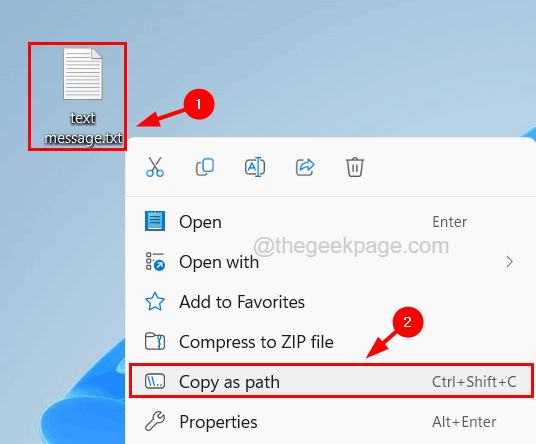
Крок 3. Тепер відкрийте будь-який веб-браузер у вашій системі, наприклад chrome, натиснувши клавішу вікна ключ і введення хром.
Крок 4: Потім натисніть Введіть ключ.

Крок 5: у новій вкладці вставте скопійований шлях до текстового файлу.
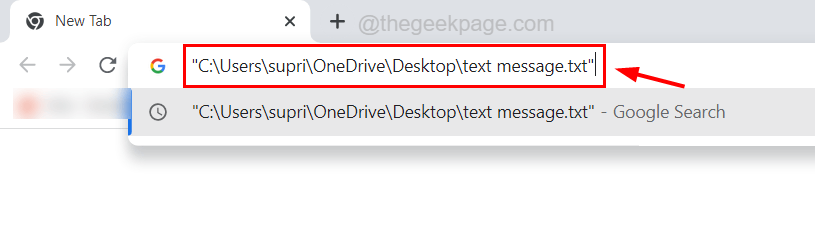
Крок 6: Тепер видаліть лапки зі скопійованого шляху та натисніть Введіть ключ.
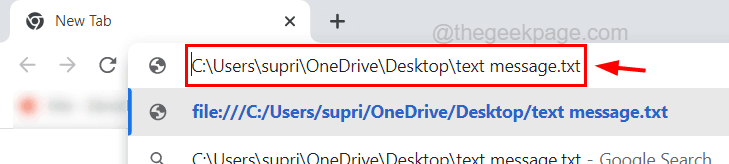
Крок 7: це відкриває текстовий файл у браузері.
Є кілька інструментів, які можуть відкривати текстові файли, розмір яких перевищує 2 Гб Glogg, Переглядач великого тексту, EditPad Lite, Універсальний переглядачі т.д.
Виправлення 2 – Вимкніть плагіни, налаштування посилань, які можна натиснути, у Notepad++
Іноді додаткові плагіни та інші активні посилання у вмісті текстового файлу займають багато місця, і для завантаження текстового файлу потрібно багато часу. Тому ми пропонуємо спробувати вимкнути плагіни та налаштування посилань, які можна натиснути, у програмі Notepad++ у вашій системі.
Ось кроки, як це зробити.
Крок 1: Натисніть вікна ключ і тип блокнот++.
Крок 2: Виберіть Блокнот++ із результатів пошуку, як показано на знімку екрана нижче.
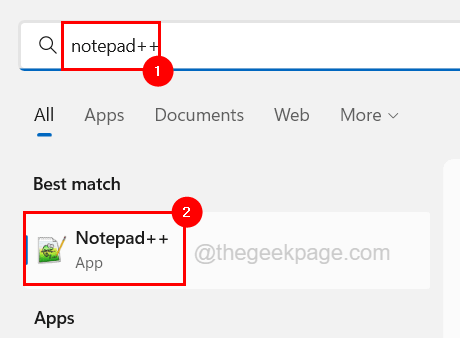
Крок 3. Коли відкриється вікно програми Notepad++, перейдіть до Плагіни на верхній панелі та виберіть Адмін плагінів зі спадного списку.
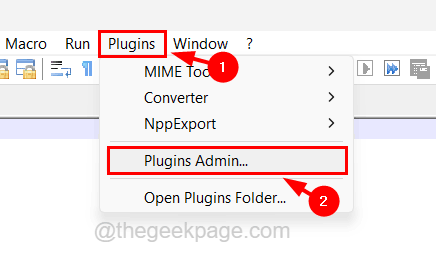
Крок 4: у вікні адміністратора плагінів, яке щойно з’явилося, натисніть встановлено і виберіть усі подібні плагіни Інструменти Mime, конвертер Npp і NppExport.
Крок 5: натисніть видалити зверху, як показано нижче, а потім закрийте вікно адміністратора плагінів.
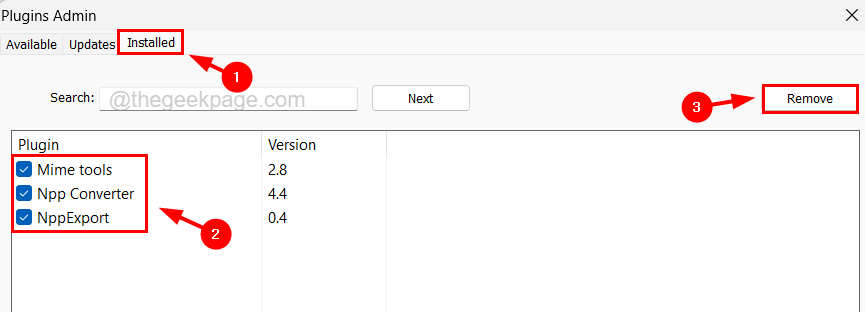
Крок 6: Далі перейдіть до Налаштування на головній верхній панелі та виберіть Уподобання.
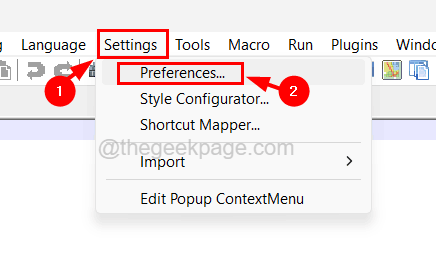
Крок 7: виберіть у вікні налаштувань Хмара&посилання на лівій панелі.
Крок 8: Далі, праворуч зніміть прапорець Увімкнути прапорець під Налаштування доступних посилань розділ внизу.
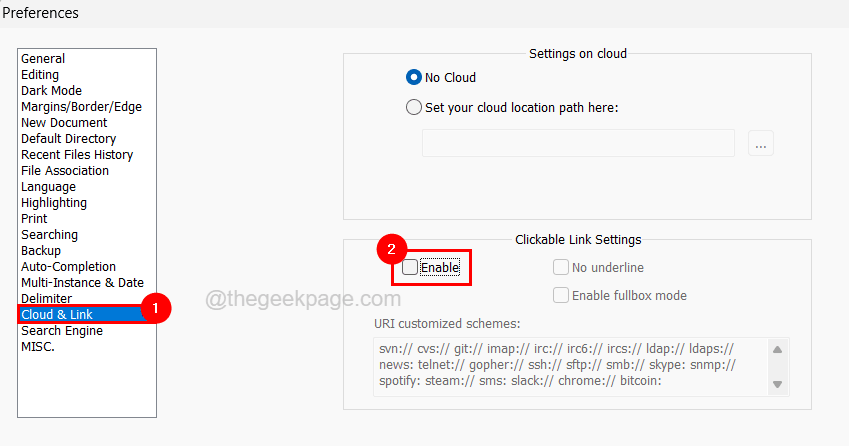
Крок 9: Після цього закрийте вікно.
Крок 10: Нарешті, вам потрібно переконатися, що мовою є звичайний текст, клацнувши Мову на верхній панелі та виберіть Немає (НормальноТекст).
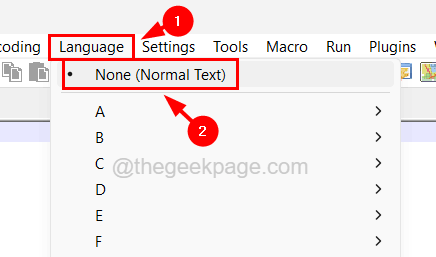
Крок 11. Тепер перезапустіть програму Notepad++ і перевірте, чи можна відкрити текстовий файл.
Крок 1 - Завантажте Restoro PC Repair Tool тут
Крок 2 - Натисніть «Почати сканування», щоб автоматично знайти та вирішити будь-яку проблему ПК.
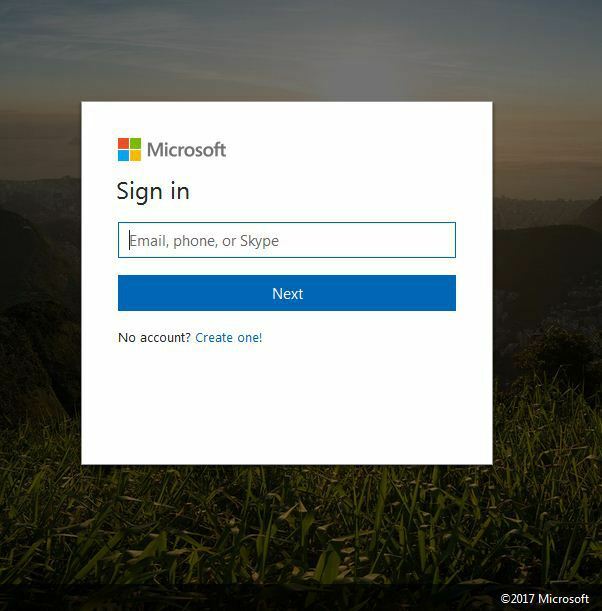
![Як вимкнути ключ Windows у Windows 10 [ПОВНИЙ ПОСІБНИК]](/f/e510f183d83d0e9c00cb933b8bce1ad3.jpg?width=300&height=460)
